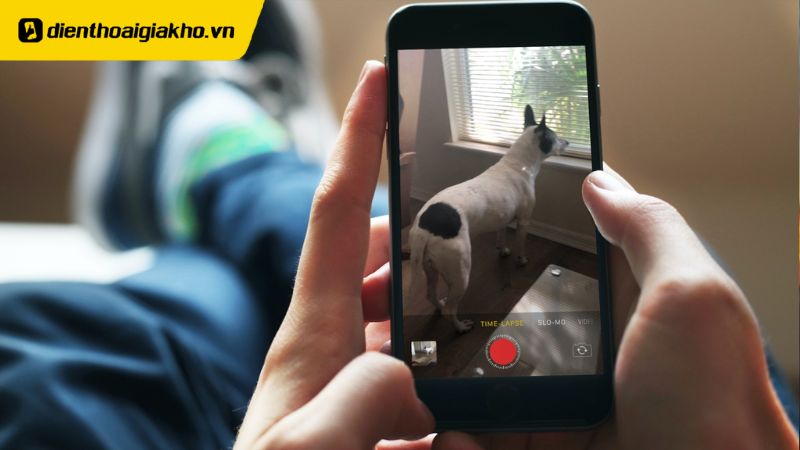Bạn đang gặp vấn đề với việc quay video Time Lapse trên iPhone bị lag? Không cần lo lắng, chúng tôi sẽ hướng dẫn bạn cách khắc phục lỗi này một cách đơn giản. Quay video Time Lapse là một tính năng thú vị trên iPhone, nhưng đôi khi có thể xảy ra tình trạng lag khi quay, khiến cho video không được mượt mà như mong đợi. Vậy làm thế nào để giải quyết vấn đề này? Đọc bài viết Điện thoại Giá Kho dưới đây để tìm hiểu những giải pháp và hướng dẫn sửa lỗi quay video Time Lapse trên iPhone bị lag.
Xem nhanh
Định nghĩa quay time-lapse trên điện thoại iPhone
Time-lapse là một kỹ thuật quay phim trên điện thoại iPhone, trong đó nhiếp ảnh gia chụp một chuỗi ảnh tĩnh cùng một khung hình trong một khoảng thời gian nhất định. Sau đó, chuỗi ảnh này được phát nhanh để tạo thành một video. Ví dụ, nếu chụp một loạt ảnh theo thời gian cho thấy một bông hoa nở từng ngày, sau đó khi xem video, chúng ta có thể thấy cách bông hoa mở rộng theo thời gian.
Mục đích chính của nhiếp ảnh time-lapse là tạo ra hiệu ứng chuyển động nhanh. Bằng cách điều chỉnh thời gian, đối tượng trong video có vẻ như đang di chuyển nhanh chóng. Nhiếp ảnh time-lapse thường được sử dụng để ghi lại các quá trình chậm mà mắt người thường không thể nhìn thấy rõ. Ví dụ, bình minh và hoàng hôn, chuyển động của các ngôi sao trong đêm, hay quá trình phát triển của cây.
Xem thêm: iphone 14 pro max 128gb chính hãng vn/a
Tuy nhiên, time-lapse cũng có thể được sử dụng để ghi lại các chuyển động nhanh và tạo ra hiệu ứng chúng diễn ra nhanh hơn thực tế. Ví dụ, nó có thể được sử dụng để quay lại một thác nước, cảnh đường phố đông đúc hoặc cảnh lưu thông trên đường cao tốc.
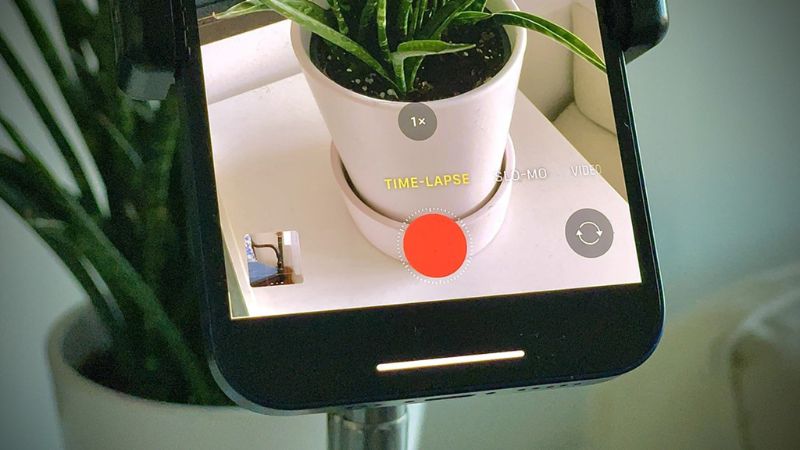
Ưu điểm khi quay Time lapse
Time-lapse có những ưu điểm so với quay phim thông thường như sau:
- Time-lapse cho phép tạo ra video có chất lượng và độ phân giải cao như 2K, 4K, vượt trội so với quay video full HD thông thường.
- Video time-lapse có khả năng tua nhanh thời gian từ vài chục đến hàng nghìn lần. Điều này giúp hiển thị toàn bộ quá trình diễn ra trong các chuyển động chậm hoặc rất chậm, ví dụ như quá trình sinh trưởng của cây cối hoặc sự chuyển đổi giữa ngày và đêm.
- Tua nhanh thời gian trong time-lapse giúp người dùng nhìn thấy rõ sự khác biệt trong các vật thể di chuyển chậm. Video trở nên sinh động, kịch tính hơn và tiết kiệm thời gian xem.
- Time-lapse tạo ra nhiều hiệu ứng đặc biệt nhờ sử dụng khả năng phơi sáng của điện thoại. Người dùng có thể trải nghiệm những khung cảnh mờ ảo trong đêm hoặc vẻ đẹp lung linh của ánh đèn và tia chớp.
- Với những ưu điểm đó, quay video bằng time-lapse đang được nhiều người ưa chuộng. Chế độ này thích hợp cho các tác phẩm nghệ thuật hoặc trong nghiên cứu khoa học.
>>>>> Xem thêm:
- iPhone 17 khi nào ra mắt, có tính năng gì, giá bao nhiêu?
- Giá bán iPhone 17 Pro ra mắt tại Việt Nam bao nhiêu?
- iPhone 17 Pro Max có gì khác biệt không?
- iPhone 17 Series khi nào ra mắt?
Cách quay video Time Lapse bằng điện thoại iPhone
Bạn có thể sử dụng điện thoại di động để quay video Time-Lapse, đặc biệt phổ biến trên điện thoại iPhone. Việc sử dụng điện thoại di động để quay video Time-Lapse rất tiện lợi, bạn có thể quay bất kỳ lúc nào mà không cần mang theo máy ảnh nặng nề. Chỉ cần hiểu nguyên lý hoạt động và áp dụng linh hoạt, bạn sẽ tạo ra những video Time-Lapse tuyệt vời.
Xem thêm: điện thoại iphone 14 pro max
Quay video Time-Lapse trên iPhone Tính năng quay video Time-Lapse được hỗ trợ trên các thiết bị iPhone từ phiên bản iOS 8 trở lên. Cách quay rất đơn giản, bạn nên đặt điện thoại nằm ngang và sử dụng một giá đỡ để tạo ra những video chất lượng cao hơn:
- Bước 1: Chuẩn bị quay video Time-Lapse trên iPhone Trước khi quay, hãy kiểm tra xem máy ảnh của điện thoại có đủ sáng hay không. Chọn vị trí quay video với không gian và ánh sáng tốt. Canh góc quay đẹp và đặt điện thoại trên giá đỡ để có tỷ lệ hợp lý.
- Bước 2: Bật chế độ Time-Lapse Mở ứng dụng Camera trên điện thoại và chọn chế độ quay video, sau đó chọn chế độ Time-Lapse. Camera sẽ chuyển sang chế độ Time-Lapse, bạn có thể điều chỉnh các thông số như độ sáng và điểm lấy nét. Chạm vào khung hình và chuyển sang chế độ tự động lấy nét. Bạn cũng có thể khóa AE/AF để cố định vị trí lấy nét cho video.
- Bước 3: Bắt đầu quay Sau khi đã điều chỉnh các chế độ quay, bạn nhấn nút Ghi/Record để bắt đầu quay. Khi bạn muốn dừng quay tại một thời điểm nào đó, bạn nhấn vào nút đó một lần nữa để tạm dừng. Video Time-Lapse sẽ được lưu trong thư viện điện thoại di động và bạn có thể tìm thấy nó trong đó. Đặc điểm của video Time-Lapse là nhanh chóng tua thời gian, chỉ cần video kéo dài vài giây thì thực tế thời gian quay đã trôi qua vài phút.
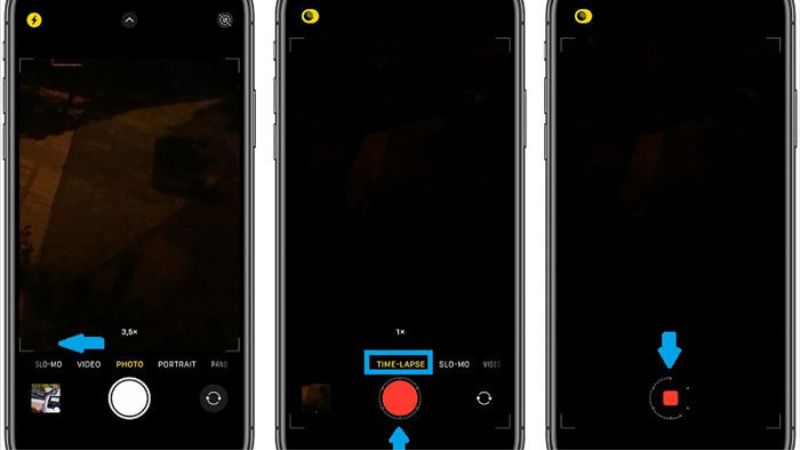
Hướng dẫn sửa lỗi quay time lapse trên iPhone bị lag
Dưới đây là cách khắc phục các lỗi camera chụp ảnh, quay phim bị chậm, lag trên điện thoại:
- Làm mát điện thoại: Nếu điện thoại quá nóng do sử dụng lâu, nó có thể gây giảm xung và làm cho camera bị lag. Để khắc phục, để điện thoại ngủ quên trong khoảng 10 phút để làm mát và sau đó thử chụp ảnh, quay phim lại.
- Giải phóng ứng dụng camera và ứng dụng chạy ngầm: Bạn có thể đóng ứng dụng Camera bằng cách truy cập vào trình đa nhiệm (vuốt lên từ góc dưới màn hình hoặc nhấn nút Home hai lần) và vuốt lên để đóng ứng dụng Camera. Sau đó, mở lại ứng dụng và thử sử dụng camera như bình thường.
- Tắt chế độ tiết kiệm pin: Một lý do khác gây chậm và lag khi quay phim, chụp ảnh có thể là bạn đang sử dụng chế độ tiết kiệm pin, làm hạn chế hiệu suất của điện thoại. Hãy tắt chế độ tiết kiệm pin và kiểm tra lại camera để xem có cải thiện không.
- Giải phóng bộ nhớ trong của điện thoại: Đảm bảo bộ nhớ trong không quá đầy sẽ giúp tránh hiện tượng chậm chạp và ảnh hưởng đến trải nghiệm sử dụng. Thường xuyên xóa dữ liệu không cần thiết hoặc sao chép sang thiết bị khác để giải phóng bộ nhớ.
- Giảm độ phân giải của video: Sử dụng độ phân giải phù hợp khi quay phim để tránh làm chậm chức năng camera. Đối với thiết bị iOS, bạn có thể điều chỉnh độ phân giải video bằng cách vào Cài đặt, chọn Camera, sau đó chọn Quay video và thiết lập độ phân giải 720p HD tại 30fps.
- Khởi động lại thiết bị: Một cách khác để khắc phục lỗi camera chậm, lag là khởi động lại điện thoại. Đối với iPhone, bạn có thể ấn giữ nút nguồn và trượt sang phải để tắt nguồn, sau đó ấn giữ nút nguồn để bật lại thiết bị. Hoặc vào Cài đặt, chọn Cài đặt chung, sau đó chọn Tắt máy và sau khi máy tắt, ấn giữ nút nguồn để khởi động lại.
- Cập nhật phiên bản phần mềm mới nhất: Kiểm tra và cập nhật phiên bản phần mềm mới nhất cho điện thoại. Đôi khi lỗi camera có thể được khắc phục thông qua việc nâng cấp phần mềm.
- Khôi phục cài đặt gốc của thiết bị: Nếu các phương pháp trên không giải quyết được vấn đề, bạn có thể thử khôi phục cài đặt gốc của điện thoại (factory reset). Lưu ý rằng quá trình này sẽ xóa toàn bộ dữ liệu trong thiết bị, vì vậy hãy sao lưu dữ liệu trước khi thực hiện.
Xem thêm:
- Cách quay video màn hình iPhone 11, 12, 13, 14 chỉ trong vài giây
- Tất tần tật các app quay video cảnh, đồ ăn siêu đẹp ngay trên iPhone, Android
- iphone 14 pro max 128gb like new
Lưu ý: Trong trường hợp vẫn gặp phải sự cố, nên liên hệ với dịch vụ hỗ trợ của nhà sản xuất hoặc đưa điện thoại đến trung tâm bảo hành chính thức để được tư vấn và sửa chữa.
Đó là những phương pháp và hướng dẫn sửa lỗi quay video Time Lapse trên iPhone bị lag. Khi gặp vấn đề này, hãy thử từng phương pháp một để tìm ra nguyên nhân và giải quyết nó. Quay video Time Lapse là một trải nghiệm thú vị và tạo ra những thước phim độc đáo. Bằng cách áp dụng các giải pháp trên, bạn có thể tận hưởng quá trình quay video Time Lapse mượt mà trên iPhone của mình. Chúc bạn thành công và tận hưởng những khoảnh khắc độc đáo mà Time Lapse mang lại!
Địa chỉ showroom của Điện Thoại Giá Kho tại TP. HCM
120 Nguyễn Thị Thập, Phường Tân Thuận, TP. HCM
947 Quang Trung, Phường An Hội Tây, TP. HCM
1247 Đường 3 Tháng 2, Phường Minh Phụng, TP. HCM
121 Chu Văn An, Phường Bình Thạnh, TP. HCM